Les traductions sont fournies par des outils de traduction automatique. En cas de conflit entre le contenu d'une traduction et celui de la version originale en anglais, la version anglaise prévaudra.
Patch avec crochets
Vous pouvez configurer les correctifs AMS pour exécuter des commandes au niveau du système d'exploitation (OS) avant et après l'application des correctifs, à l'aide des patchs AMS. Utilisez les patch-hooks AMS pour exécuter les documents de commande SSM afin d'arrêter un service avant d'appliquer le correctif, puis de le démarrer après l'application du correctif, ou pour exécuter des commandes afin de confirmer que votre application est saine après l'application du correctif.
Pour utiliser les patchhooks AMS, vous devez effectuer les opérations suivantes :
Créez des documents de commande SSM à utiliser comme patchhooks.
Créez une fenêtre de maintenance des correctifs AMS ou utilisez une fenêtre de maintenance des correctifs AMS existante. Pour plus de détails, consultez la fenêtre de maintenance des correctifs AMS.
Configurez une fenêtre de maintenance des correctifs AMS pour utiliser vos documents de commande SSM pour les patchs hooks AMS.
Crochets de raccordement AMS RACI
La matrice responsable, responsable, consultée et informée, ou RACI, attribue la responsabilité principale au client ou à AMS pour diverses activités. Le tableau suivant fournit un aperçu des responsabilités du client et d'AMS en ce qui concerne les activités d'une application qui utilise des patchhooks AMS.
R représente la partie responsable qui fait le travail pour accomplir la tâche
A représente la partie responsable
C signifie consulté ; partie dont l'opinion est sollicitée, généralement en tant qu'expert en la matière ; et avec laquelle il existe une communication bilatérale
I signifie informé, c'est-à-dire la partie qui est informée des progrès, souvent uniquement une fois la tâche ou le résultat attendu
| Activité | Client | AMS |
|---|---|---|
|
Création du document de commande pre/post Patch SSM et du contenu du document |
R |
C |
|
Configurer les paramètres du patch hook pour l'application de correctifs AMS |
R |
C |
|
Exécuter le pre/post document de commande du correctif SSM |
I |
R |
|
Triez et répondez aux défaillances des patch-hooks |
I |
R |
|
Avertir le client de la défaillance du patch hook |
I |
R |
|
Retour à un état antérieur au correctif si le client le demande |
C |
R |
Création de documents SSM pour les patchhooks
Les patchhooks AMS utilisent les documents Amazon EC2 Systems Manager (SSM) lors de l'application des correctifs. Créez un document de commande SSM ou partagez un document de commande SSM existant avec le compte sur lequel les correctifs ont lieu. Pour plus d'informations sur les documents SSM, y compris les limitations, voir Partage de documents SSM.
Pour créer un document de commande SSM, procédez comme suit :
Entrez vos commandes dans la section Contenu. Pour plus d'informations, consultez la section Création du contenu d'un document SSM.
Note
Les documents SSM pour les patch-hooks AMS peuvent également être créés avec AWS CLI ou CloudFormation. Si vous avez besoin d'aide pour créer des documents SSM pour vos patchhooks AMS, contactez votre architecte cloud.
Configurez la fenêtre de maintenance des correctifs AMS pour utiliser vos documents de commande SSM comme patch-hooks AMS
Une fenêtre de maintenance des correctifs AMS est une fenêtre de maintenance de Systems Manager qui exécute l'automatisation des correctifs AMS que vous avez configurée.
Pour modifier une fenêtre de maintenance des correctifs AMS afin d'utiliser des patch-hooks, procédez comme suit :
Dans la section https://console.aws.amazon.com/systems-manager/
Outils de gestion des modifications dans le volet de navigation de gauche, sélectionnez Maintenance Windows. Une page répertoriant les fenêtres de maintenance existantes s'ouvre.
Sélectionnez un identifiant de fenêtre commençant par mw-.
La page de détails de cette fenêtre de maintenance s'ouvre.
Sélectionnez l'onglet Tâches et l'ID de tâche de fenêtre avec l'ARN de tâche AMS- PatchInstance et cliquez sur Modifier.
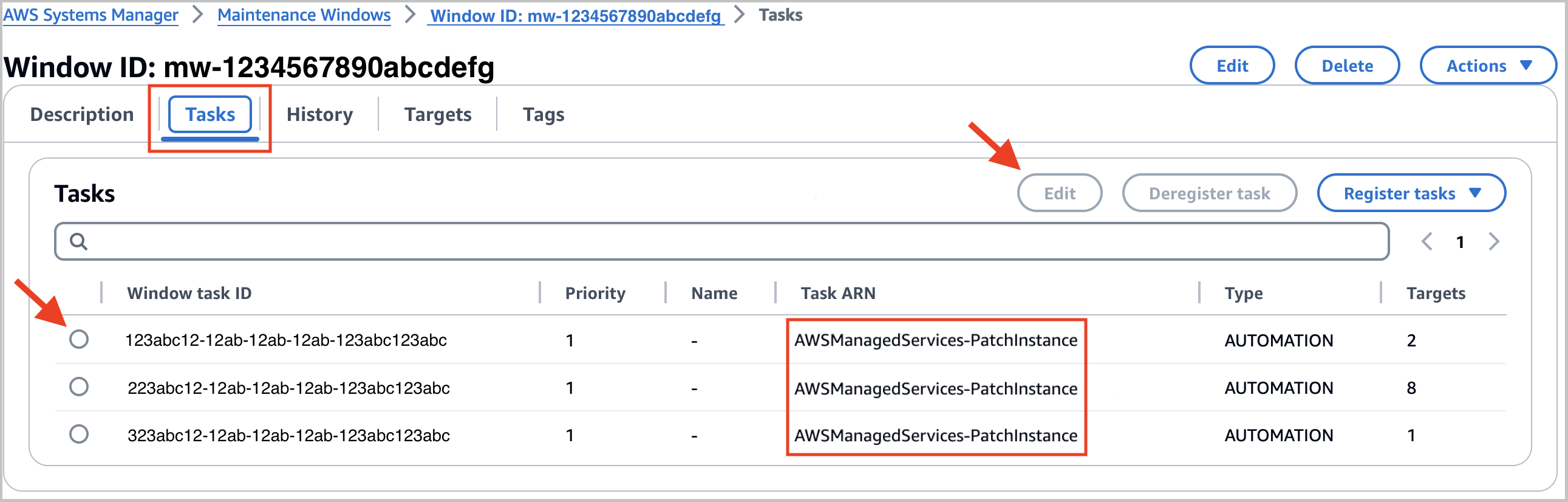
Faites défiler la page jusqu'à la section Paramètres et mettez à jour les paramètres suivants.
Paramètres du patch hook AMS :
PrePatchHook: nom du document SSM de type « Commande » que vous souhaitez exécuter avant d'appliquer le correctif. Laissez ce champ vide ou tapez « AWS-Noop » (en distinguant majuscules et minuscules) si vous n'exécutez pas de commande avant d'appliquer le correctif.
PostPatchHook: nom du document SSM de type « Commande » que vous souhaitez exécuter après l'application du correctif. Laissez ce champ vide ou tapez « AWS-Noop » (en distinguant majuscules et minuscules) si vous n'exécutez aucune commande après l'application d'un correctif.
ExecutePatchBasedOnPreHookStatus: Exécutez l'application de correctifs en fonction de la réussite ou de l'échec de l' PrePatchHook exécution, choisissez-en une :
OnPreHookSuccess: N'exécutez l'automatisation des correctifs AMS qu'en cas PrePatchHook de réussite.
Toujours : exécutez l'automatisation des correctifs AMS en PrePatchHook cas de réussite ou d'échec.
OnPreHookFailure- Exécutez l'automatisation des correctifs AMS uniquement en PrePatchHook cas d'échec.
Jamais : n'exécutez pas l'automatisation des correctifs AMS. Cela peut être utile lorsque vous testez votre PrePatchHook.
ExecutePostHookBasedOnPatchStatus: exécutez le hook post-patch en fonction du succès ou de l'échec de l'automatisation des correctifs AMS, choisissez-en un :
OnPatchSuccess: N'exécutez le que PostPatchHook lorsque l'automatisation des correctifs AMS s'exécute correctement.
Toujours : exécutez le PostPatchHook lorsque l'automatisation des correctifs AMS est réussie et en cas d'échec.
OnPatchFailure- Exécutez le PostPatchHook uniquement lorsque l'automatisation des correctifs AMS échoue.
Note
Si la zone de texte de l'une de ces variables est absente, vous pouvez y remédier en faisant défiler la page jusqu'à la section du document d'automatisation, en sélectionnant un autre document, puis en resélectionnant le document d'origine. Cela actualise les paramètres d'entrée afin que vous puissiez les modifier.